
Ramai pengguna kadangkala mengalami kelip-kelip apabila memasuki program apabila menggunakan sistem win10, jadi berikut akan membawa anda penyelesaian kepada kelipan selepas memasuki win10 Jika anda juga mengalami masalah ini, datang dan lihat.
1 Klik kanan butang mula di sudut kiri bawah, klik dan buka "Run".
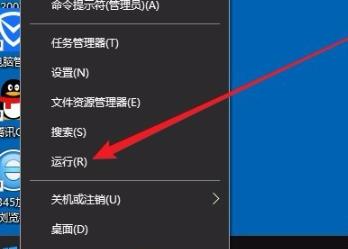
2 Masukkan kod "regedit" dalam kotak input run.
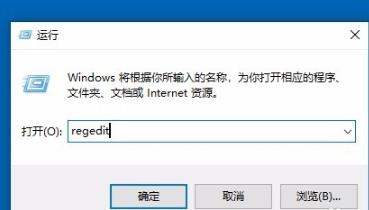
3 Sekarang masukkan tetingkap editor pendaftaran dan cari
HKEY_LOCAL_MACHINESYSTEMCurrentControlSetControlGraphicsDriversDCI.
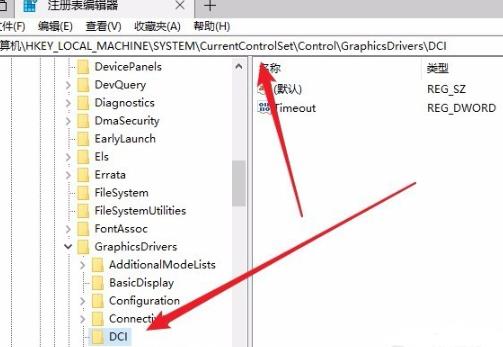
4. Cari nilai kunci pendaftaran tamat masa dalam tetingkap yang terbuka di sebelah kanan.
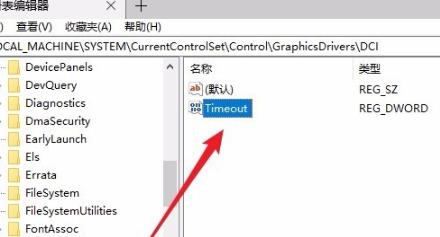
5 Klik kanan nilai kekunci dan pilih "Ubah suai" dalam menu timbul.
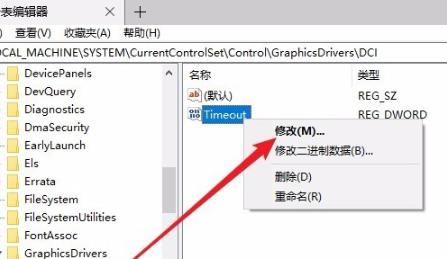
6 Tukar nombor "Data Berangka" kepada 0 dan klik OK.
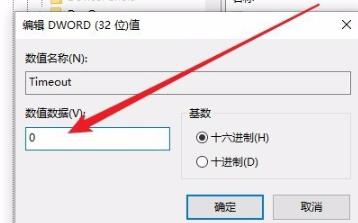
Atas ialah kandungan terperinci Macam mana nak selesaikan masalah kelip-kelip selepas masuk win10. Untuk maklumat lanjut, sila ikut artikel berkaitan lain di laman web China PHP!
 Di mana untuk menonton tayangan ulang Douyin secara langsung
Di mana untuk menonton tayangan ulang Douyin secara langsung
 Apakah perbezaan antara wechat dan WeChat?
Apakah perbezaan antara wechat dan WeChat?
 BAGAIMANA UNTUK MEMASANG LINUX
BAGAIMANA UNTUK MEMASANG LINUX
 perisian percuma erp
perisian percuma erp
 Bagaimana untuk menyelesaikan kod kacau securecrt
Bagaimana untuk menyelesaikan kod kacau securecrt
 Mengapa saya tidak boleh memadamkan halaman kosong terakhir dalam perkataan?
Mengapa saya tidak boleh memadamkan halaman kosong terakhir dalam perkataan?
 Trend harga terkini Bitcoin
Trend harga terkini Bitcoin
 Apakah teknologi teras yang diperlukan untuk pembangunan Java?
Apakah teknologi teras yang diperlukan untuk pembangunan Java?
 Platform manakah saya boleh membeli syiling Ripple?
Platform manakah saya boleh membeli syiling Ripple?




